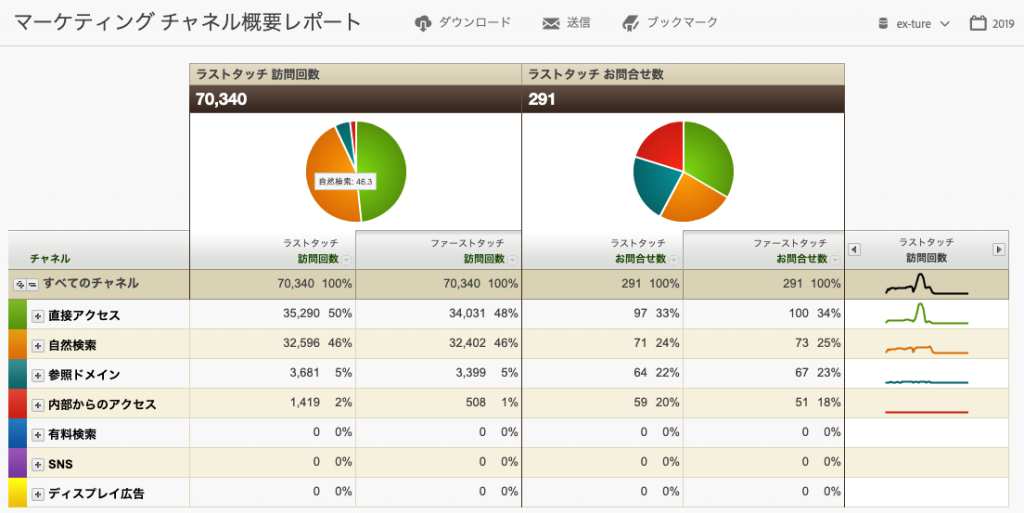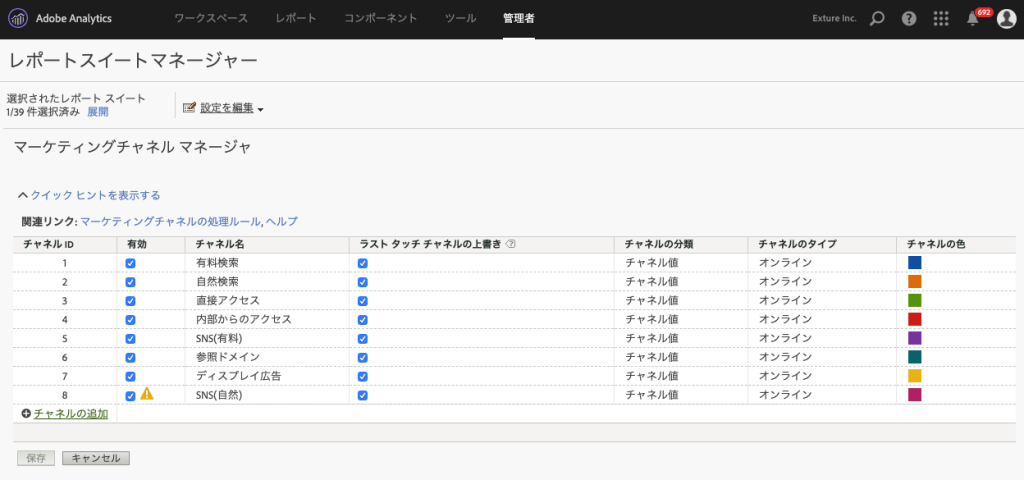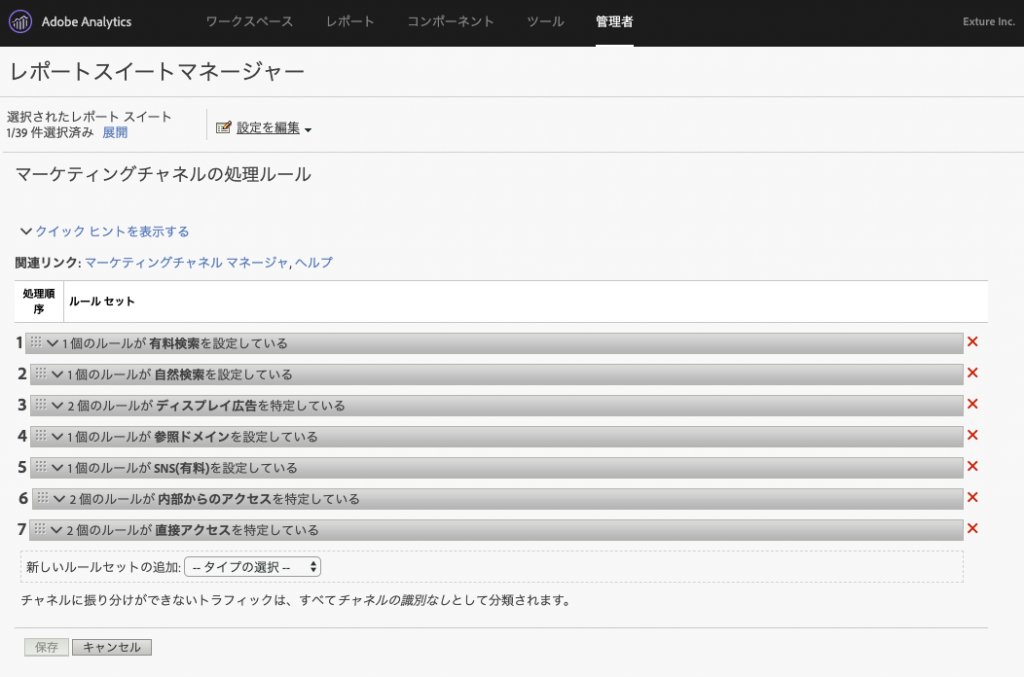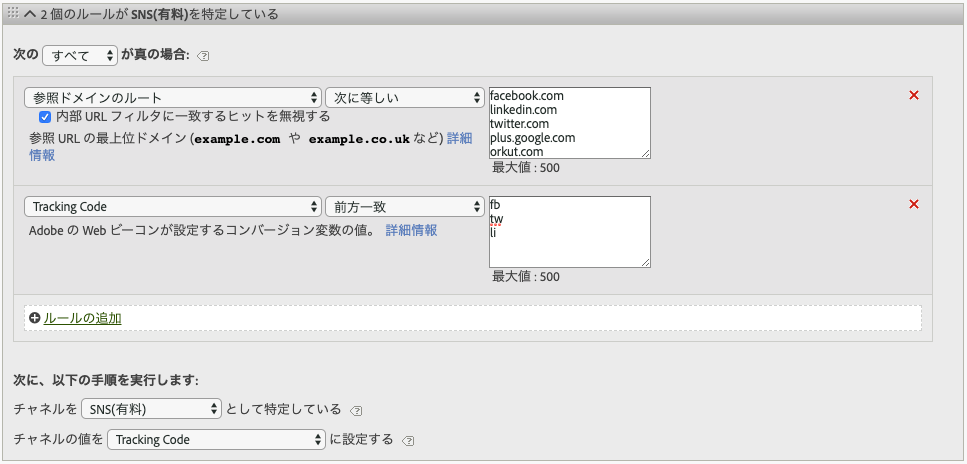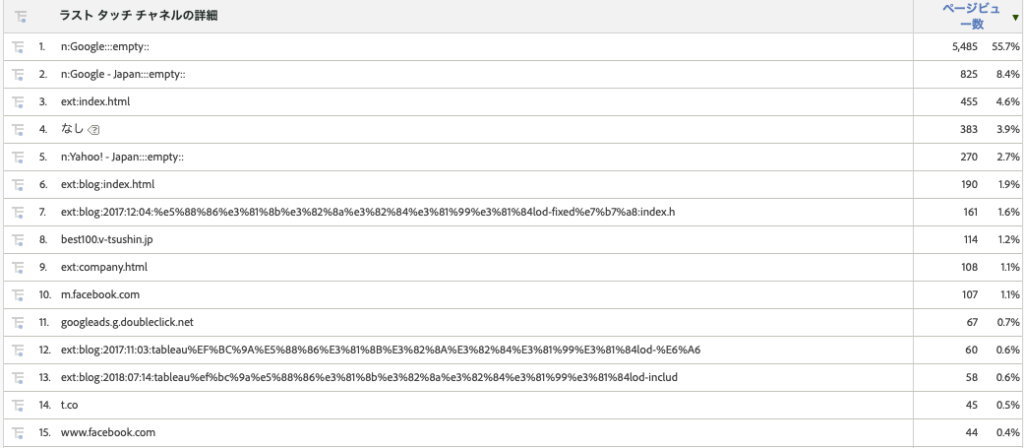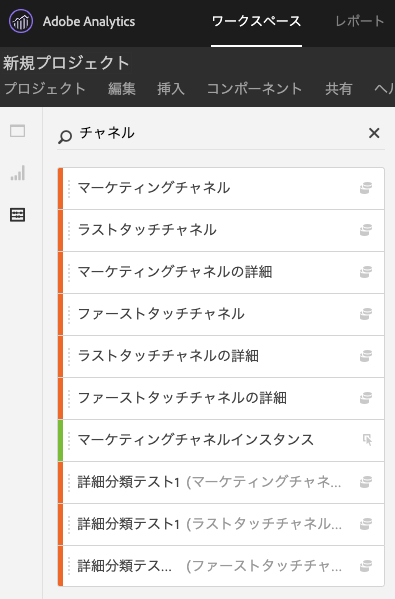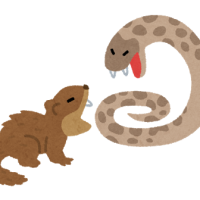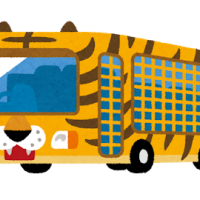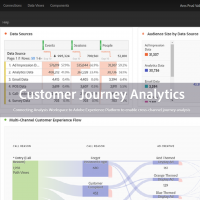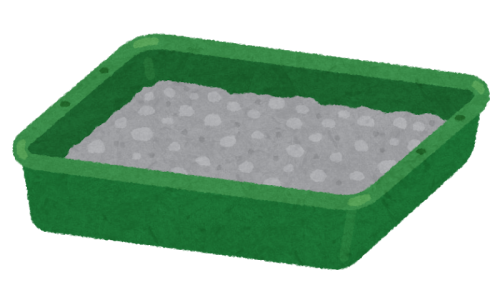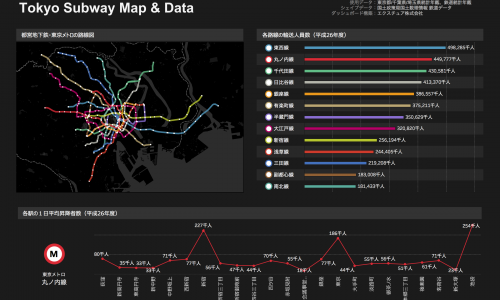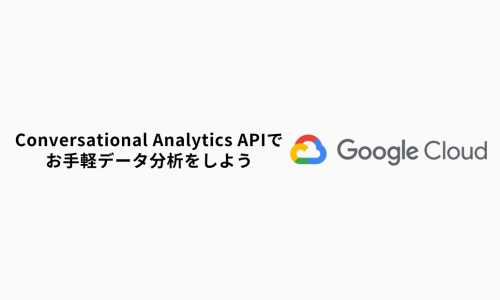こんにちは。CEOの原田です。
この記事ではAdobe Analyticsのレポートを効率化するマーケティングチャネルの設定方法について紹介します。
今回もかなり前にリリースされている機能についての紹介です。。。何故か使われてないことが多いのですが、デフォルトで利用するべき機能です。
マーケティングチャネルはAdobe AnalyticsのReport&Analyticsではこんなレポートです。
今日びReport&Analyticsを使うことはあんまり無いのと、このレポート自体は使うことはそんなに無いのですが・・・
「すべてのチャネル」を見ると広告、自然流入、直接流入がひとまとめにレポートされていることが分かります。
Adobe Analyticsで流入経路のレポートを見ようとすると、マーケティングチャネル以外ではトラフィックソースにある参照ドメインやリファラー、検索エンジン等やキャンペーンレポートで見ることになりますが、これだとドメインしか分からなかったり広告の効果測定コードでしか分からなかったりと、全ての流入元をまとめてレポートするにはそれぞれのレポートを並べるとかExcelでガッチャンコする必要があります。それは面倒ですし、CVが重複してしまうので良い方法とは言えません。これを解消するのがマーケティングチャネルになります。
ちなみに「ファーストタッチ」「ラストタッチ」とありますが、
ラストタッチ=その人に最後にクリックされたチャネル。CV時のチャネル
ファーストタッチ=その人に最初にクリックされたチャネル。CVは最初のチャネルに紐づく
という定義です。
マーケティングチャネルは事前設定が必要な機能で、処理ルール(これも別記事で解説するようにします)のような設定を行います。
設定は以下の場所で行います。
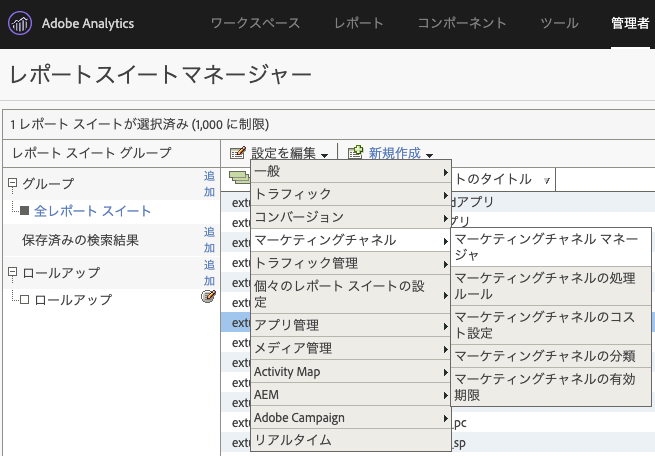
管理ツール>レポートスイート>マーケティングチャネル>マーケティングチャネルマネージャ
マーケティングチャネルマネージャにいくと、以下のような画面になります。
この画面でレポートしたい流入元の名前を入力します。
「チャネルの追加」をクリックするとどんどんチャネルが追加できるのと、チャネル名をクリックすると名前を変更できます。
上図の例だと「SNS(自然)」を追加してデフォルトで存在したSNSを「SNS(有料)」に変えています。
(ちなみに警告マークが出ているチャネルは処理ルールが未定義のものになります)
他にも実用的なチャネル名で言うと「グループ内送客」(同じ会社だけど別のサイト・サービスからのリンク)や
「メール」(メルマガとか)等が挙げられます。
ここでチャネルを作るときにはあまり細かくなりすぎないように大カテゴリくらいの粒度にするようにしましょう。
中カテゴリだったり別の区分はSAINT(これも別記事で解説します。。)できます。
これでレポートするべき流入元が定義できました。
が、これだけではどういう場合にどのチャネルにするかが定義されていないので、今度は処理ルールを定義します。
管理ツール>レポートスイート>マーケティングチャネル>マーケティングチャネルの処理ルール をクリックします。
処理ルールの画面では以下のような画面が出てきます。
この画面では、処理ルールの処理順が示されていて、上から順に処理されます。
従って注意点としては、先に処理するルールが後で処理するルールに影響を与えないようにすることです。
例えば「直接アクセス」の処理ルールは「リファラーが存在しない and 訪問の最初のページ」ですが、
これを処理順の1番にしてしまうとメールからの流入やアプリからの流入等についても全て「直接アクセス」に振り分けられます。
仮にメールの処理ルールで「リファラー無しでトラッキングコードがmailだったらメール」のようなルールを設定していても、
そのルールが適用される前に直接アクセスに振り分けられているのでメールの件数はゼロとなります。
このように処理ルールの順番には注意が必要です。
それを踏まえて、処理ルールの具体的な設定方法は以下になります。
そのチャネルに適用するルールの設定と、具体的な計測値を何にするかを定義します。
具体的な計測値というのは「○○タッチチャネルの詳細」のレポートに計測される値のことを指します。
詳細の値がSAINTするキーになります。
処理ルールの設定が終わるとマーケティングチャネルレポートが有効になり、一番最初にお見せしたレポートが見えるようになります。
また、詳細の値は以下のようにレポートされ始めます。
ワークスペースでもちゃんと選べます。
通常ではワークスペースで選ぶことになると思います。
なおマーケティングチャネルを設定したら後はチャネルの詳細をSAINTしてより見やすい形にしていくことで設定が完了です。
流入元を分析する際には広告・自然をまとめて考えることがあるべき姿になるのでマーケティングチャネルを活用して正しく流入分析を行えるようにしましょう。
エクスチュアはAdobe Analyticsに長く・多くの経験を持っておりますので日々の運用でお困りの場合はお気軽にお問い合わせください。